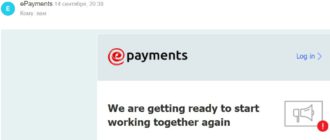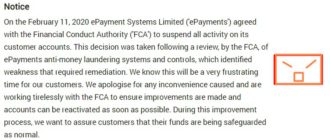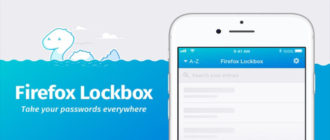Не так давно беспроводная сеть в доме была лишь у продвинутых пользователей, которые могли переплатить несколько тысяч рублей за радиомодуль в модеме или роутере.
На сегодняшний день в каждом доме(не всегда)/квартире есть точка доступа WiFi.
На самом деле это очень здорово, ведь мы наконец-то не привязываемся к проводам. Без проблем, сидя на вернаде, в спальне, на кухне можно смотреть YouTube, читать новости, электронную книгу, готовиться к занятиям. Возможностей стало много, однако есть одна проблема, которая напрямую влияет на ваш комфорт — плохо ловит Вай-Фай!
Наверняка многие из вас сталкивались с подобным. А может быть вы хотите вот прямо сейчас разрешить эту незадачу. Хорошо, сейчас подробно разберем вопрос, как усилить сигнал интернета.
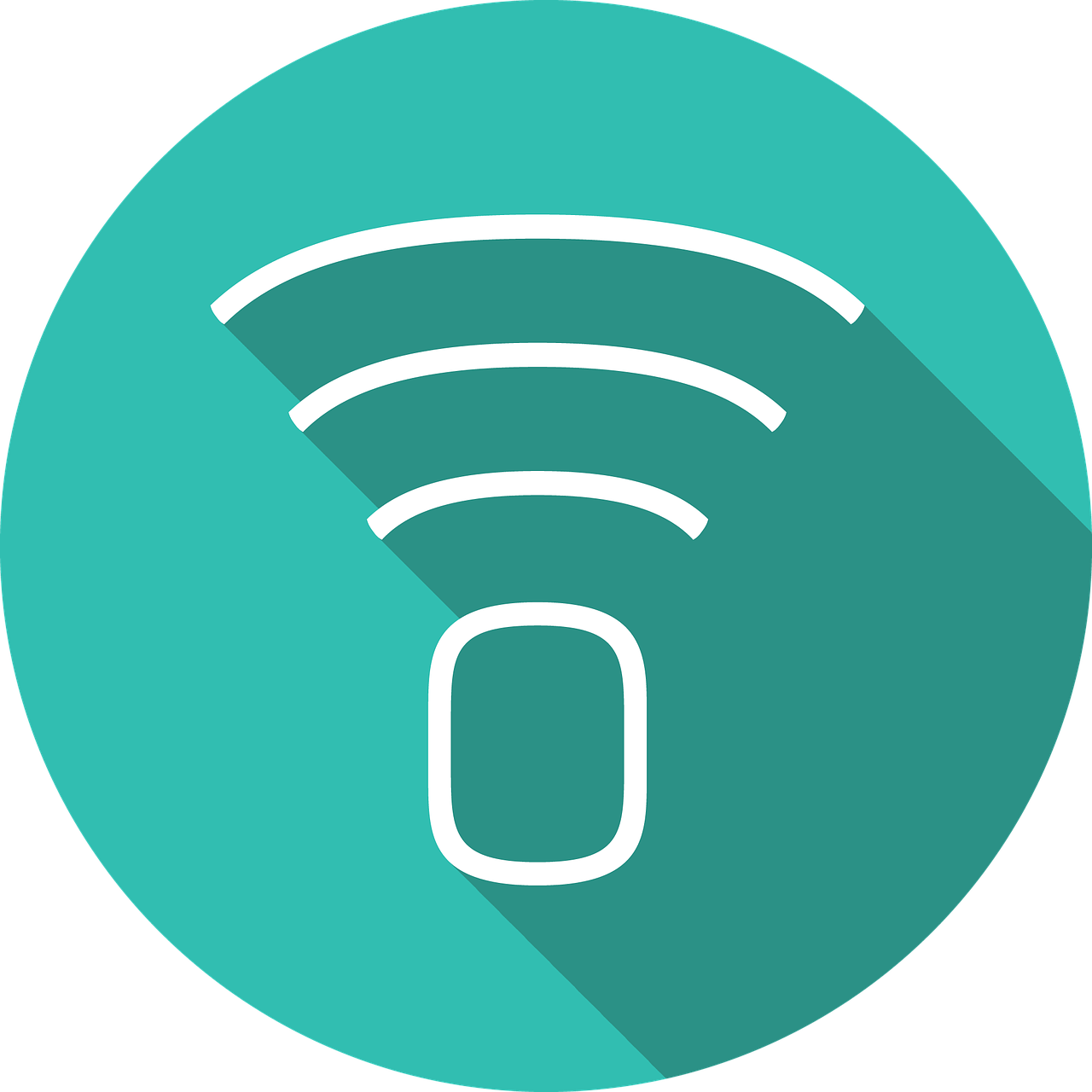
Загвоздка в том (всем на заметку), что с уровнем сигнала техподдержка провайдера вам не поможет. В общем, останетесь вы один.
- Как усилить сигнал интернета, когда плохо ловит вай фай
- Необходимые понятия
- Причины плохой работы wi fi.
- Причина №1: Частотный диапазон перегружен
- Причина №2: Неправильное расположение роутера
- Причина №3: Программные настройки роутера
- Причина№4: Слабая антенна
- Причина№5: Аппаратная неисправность устройства
- Как усилить сигнал интернета на телефоне
- 1 способ: включить колонки
- 2 способ: настройки сети
- 3 способ: Усиление сигнала 3g модема USB-удлинителем
- Интересные записи:
Как усилить сигнал интернета, когда плохо ловит вай фай
Необходимые понятия
Точка доступа — беспроводная станция, позволяющая подключаться к интернету через Wi-Fi. Для ее работы используют роутер. Также точка доступа может создаваться с помощью смартфона, планшета или ПК, оснащенный Wi-Fi-картой.
Роутер — это устройство, способность которого заключается в одновременном подключении к интернету или к локальной сети несколько устройств.
Причины плохой работы wi fi.
Причина №1: Частотный диапазон перегружен
Самая распространенная причина плохой работы вай фая в многоквартирных домах. Суть в том, что используется диапазон 2.4 ГГц, который имеет ограниченное число радио-каналов. В нашей стране всего навсего 13 каналов, в Европе, 11. Еще есть непересекающиеся, те, которые не влияют на другие каналы, их 3.
К чему это все, сейчас узнаете. Запускайте поиск сети на компьютере/ноутбуке, телефоне. Сколько там точек доступа? если больше 10 точек доступа вай фая, то все вполне очевидно.
Вай фай плохо ловит из-за перегрузки канала. Чем больше рабочих точек доступа, тем хуже прием. Наиболее правильный выход из такой ситуации — перейти на диапазон wi fi в 5Ггц. Что может стоить денег. примерно 3-4 тысячи рублей на роутер и на вай фай адаптеры для каждого из устройств (1-1,5 кило рублей).
Причина №2: Неправильное расположение роутера
Вот тут очевиден факт халатного отношения. Как уже ясно из подзаголовка причиной плохого приёма сигнала WiFi может стать неудачное расположение роутера. Кто виноват? Без всяких угрызений совести сваливаем все на мастера-установщика. Так как именно он должен произвести установку роутера в нужном месте. Кто-то не спрашивает и ставит в коридор, как говорится лишь бы-лишь бы.
А на самом деле важно дать понять клиенту, что роутер можно подключать к компьютеру сразу, то есть, если установить его где в дали от ПК, то потребуется адаптар для пользования вай фаем на устройстве.
Советую вам изначально проверять уровень сигнала в дальних уголках дома. Необходимо найти золотую середину, что сигнал попадал на хорошем уровне во все отдаленные, труднодоступные места. Это не займет много времени, буквально 10 минут.
Если ваш дом реально большой или имеет второй этаж с перекрытием в виде толстого бетонного пола, то в труднодоступные места (касаемо уровня сигнала) можно поставить WiFi-повторители — репитеры. Далее следует подключить их к основному роутеру именно с помощью кабеля — это позволит избежать потери в скорости.
На заметку! Не старайтесь находиться с устройством как можно ближе к точке доступа, поскольку эффект часто бывает совершенно не тот, какой вы хотели, качество сигнала падает. Оптимальное расстояние между роутером и подключаемым устройством — 2 метра.
Причина №3: Программные настройки роутера
Всякая беспроводная точка доступа WiFi представляет собой совокупность аппаратных и программных параметров, которые оказывают влияние на качество беспроводной сети.
Плохо ловить wi fiвполне может из-за неправильной настройки или подбора характеристик устройства. Например, в настройках роутерах можно увидеть параметр Transmit Power, означающий силу сигнала, с которой точка доступа раздаёт WiFi.
Зачастую бывает так, что человек не хорошо осведомлен в этих настройках или вообще про них не слышал. И не редкость, где данный параметр был выставлен на 40% или даже меньше количество процентов. В общем, проверьте это у себя. Бейте в сотку и все будет в порядке.
Скорость передачи данных в беспроводной сети также зависит от выставленного режима. Лучший режим, точнее имеющий наибольшую «дальность» — стандарт 802.11N. Выставьте параметр «Только 802.11N».
Неурядица заключается в том, что при смешанном режиме (B/G/N), роутер автоматически может переключиться на более медленный режим G.
Причина№4: Слабая антенна
Сейчас разбираем причину, связанная непосредственно с аппаратной частью. Приобретая дешевый роутер, не надейтесь на мощный сигнал военного радара. Он выдает лишь то на что способен.
Обратим внимание на беспроводной маршрутизатор D-Link DIR-300 D1. Это очевидный эконом-класс.

Можно заметить внешних антенн и разъёмов для их монтажа нет. Там внутри монтирована слабенька антенна на 2 dBi. Такое приспособление обеспечит быстрым интернетом небольшую квартиру, но не более.
Берем еще одну модель — ASUS RT-N12:

Усиленные антенны на 9dBi, которых хватит на целый коттедж.
Также вы можете усилить сигнал на ПК, установив дополнительную антенну на компьютерный адаптер. Подобное можно проделать только с ПК, ноутбуки не имеют разъёма RP-SMA.
Причина№5: Аппаратная неисправность устройства
Будет очень обидно и забавно, если вы старались усилить сигнал интернета, перебирая кучу вариантов, но все обстояло в плохом качестве пайки контактов. Да, бывает так, что потратишь время/деньги на понимание причины, а все оказывается совсем по-другому. Зато это бесценный опыт. Подобное показывает в чистом виде обучение на собственных ошибках.
Чтобы всего этого избежать возьмите у друга роутер и посмотрите все ли так плохо.
Как усилить сигнал интернета на телефоне
1 способ: включить колонки
Первый вариант усиления сигнала интернета, который не потребует от вас лишних трат и усилий – использовать обычные звуковые колонки. Пользователи мобильного интернета отметили, что если пододвинуть их поближе к модему, уровень сигнала повышается на 10-20%. Это не очень много, но при плохом качестве связи дает ощутимый прирост. Будет правильно, звук динамиков снизить до минимального, чтобы избавиться от назойливых хрипов. Это подходит лишь для мобильных устройств, если исходить из опыта многих пользователей.
2 способ: настройки сети
Кто-то знает, кто-то нет — при низком качестве соединения, по умолчанию, устройство автоматически переходит на режим связи 2g, с которым нормально не поработаешь. Даже при наличие 2-3 антенок смена режимов может произойти.
Дабы избежать такой неурядицы, в настройках устройства четко укажите параметр: использовать только соединение 3g.
Порядок изменения опции:
- запустите программу настройки сети;
- выберите вкладку «Подключение» (или с похожим названием);
- далее режим поиска сети нужно сменить с автоматического на 3g. Это заставит устройство работать только на этих частотах, не сбрасывая соединение до менее скоростного.
Все модемы отличаются друг от друга, так что, для каждого из роутеров установлен cвой порядок включения опции.
3 способ: Усиление сигнала 3g модема USB-удлинителем
О проблемах со связью сотрудники компании связи знают. Поэтому постоянно стараются расширять зону покрытия. В качестве дополнительного инструмента был создан усилитель 3g сигнала для модемов. Это антенна, подключаемая к устройству и работающая на необходимых частотах. Выбирать ту или иную модель необходимо, опираясь на показатели диаграммы направленности и коэффициента усиления.Чтобы антенна работала максимально эффективно, её необходимо направить в сторону ближайшей вышки мобильного оператора.
Подставку закреплять следует таким образом, чтобы штыри были перпендикулярны земле. Используйте короткий кабель, что потеря сигнала была незначительной.
Интересные записи:
- Кто такой копирайтер и что он делает
- Как установить плагин на сайт
- Компьютер перезагружается сам по себе
- Как очистить кэш ноутбука
- Как восстановить удаленные контакты на телефоне
- Как накрутить лайки в ВК
- Как удалить группу в вк
- Как ускорить Андроид
- Как убрать всплывающую рекламу на Андроиде
- Как раздать интернет с телефона
- Как повысить уникальность текста
- Как раскрутить группу в ВК
- Как отвязать номер от страницы Вконтакте
- Как редактировать сообщение в вк